Qué debes hacer si la unidad de red no aparece
Algunos usuarios de Windows mapean sus carpetas, servidor o unidad. Sin embargo, el mapeo de una unidad puede completarse con éxito, pero aún así notarás que la unidad de red no aparece. El mapeo simplemente crea un acceso directo a una unidad o carpeta en otro ordenador que está en la misma red.
Aquí descubrirás:
- qué pasa si la unidad de red no aparece
- 3 métodos para solucionar este problema
- cómo puede ayudarte DiskInternals Partition Recovery
¿Estás preparado? Leamos.
Cuando la unidad de red no aparece
Puede ser molesto cuando, después de asignar con éxito una unidad, las unidades de red asignadas no aparecen. Si no puedes encontrar la unidad mapeada en el Explorador de Archivos, evidentemente, no hay forma posible de que compartas archivos entre ordenadores de la misma red. Hay bastantes formas de solucionar este problema en Windows 10, 8 o 7.
Además, si estás buscando una solución a las unidades de red que no se conectan en Windows 7, esta guía te ayudará.
Método 1: Utiliza la subclave en el Editor del Registro
Cuando se trata de la unidad de red que no aparece, primero debes comprobar las entradas del registro y modificar algunos valores.
- Pulsa la tecla Windows + R para abrir el cuadro de diálogo "Ejecutar".
- Escribe "Regedit" y pulsa Enter en el teclado.
- Haz doble clic en la carpeta HKEY_LOCAL_MACHINE y luego selecciona SOFTWARE >>> Microsoft >>> Windows >>> Versión actual >>> Políticas >>> Ruta del sistema.
- Ahora, haz clic con el botón derecho del ratón en el espacio en blanco libre o subclave.
- Selecciona "Nuevo" y luego "DWORD".
- Has creado una nueva entrada en tu registro.
- Ahora, escribe "EnableLinkedConnections" como nombre de DWORD y pulsa Enter.
- Haz clic con el botón derecho en el archivo DWORD, selecciona "modificar" y establece el valor en 1.
- Pulsa la tecla Enter y reinicia tu ordenador.
Método 2: Desoculta los archivos y carpetas que no puedes ver
Así que la unidad mapeada puede aparecer, pero ¿qué pasa si los archivos y carpetas no aparecen? A veces, esto puede ser el resultado de la configuración de archivos/carpetas en Windows 10, 8 y 7. Existe la posibilidad de que los archivos/carpetas estén ocultos; para desocultar los archivos o carpetas en Windows 10, a continuación te explicamos cómo hacerlo.
- Abre el Explorador de archivos y haz clic en el menú "Ver".
- Marca la casilla de verificación junto a "Elementos ocultos".
- Esto desocultará todos los archivos y carpetas, y es posible que veas lo que estás buscando.
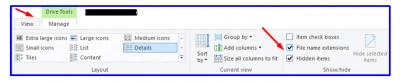
Los usuarios de Windows 7 deben ir a Organizar >>> Opciones de carpeta y búsqueda. Navega hasta la pestaña Ver, y luego activa "Mostrar archivos, carpetas y unidades ocultas".
Método 3: Recupera los archivos ocultos
Otra forma de evitar que las unidades de red no aparezcan en Windows 10 es utilizando DiskInternals Partition Recovery. El software te ayuda a recuperar archivos y carpetas que se guardaron en la unidad de red asignada pero que se perdieron/ocultaron por una u otra razón. Windows tiene una herramienta integrada que te ayuda a realizar escaneos de recuperación, pero no es tan completa y eficaz como DiskInternals Partition Recovery.
Cómo puedo utilizar DiskInternals Partition Recovery
Instale DiskInternals Partition Recovery y ejecútelo en el ordenador. Este software es capaz de recuperar archivos borrados, perdidos u ocultos de cualquier unidad de disco duro.
Inicia DiskInternals Partition Recovery
El asistente de recuperación se inicia automáticamente.

Selecciona la unidad de red y elige entre "lector", "uneraser" o "recuperación completa".

DiskInternals Partition Recovery escaneará la unidad y mostrará todos los archivos eliminados guardados previamente en la unidad.
Puedes previsualizar los archivos y recuperarlos todos si son importantes.

